1、首先双击win10系统桌面上的计算机图标;

2、然后点击打开控制面板;

3、在打开的控制面板中找到并双击打开硬件和声音;
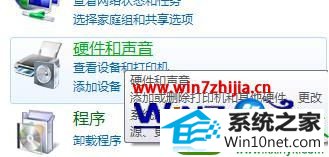
4、下拉到底部找到并双击realtek高清晰音频管理器;
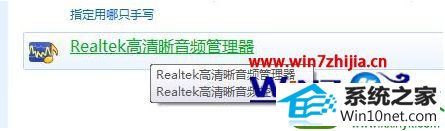
5、打开后可以根据需要进行设置。

经过上面的方法步骤就可以打开win10系统realtek高清晰音频管理器,是不是很简单呢,还不知道如何打开的用户们可以按照上面的方法来打开就可以了
分享到:
1、首先双击win10系统桌面上的计算机图标;

2、然后点击打开控制面板;

3、在打开的控制面板中找到并双击打开硬件和声音;
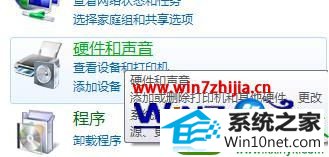
4、下拉到底部找到并双击realtek高清晰音频管理器;
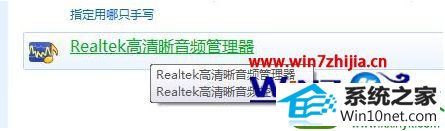
5、打开后可以根据需要进行设置。

经过上面的方法步骤就可以打开win10系统realtek高清晰音频管理器,是不是很简单呢,还不知道如何打开的用户们可以按照上面的方法来打开就可以了
本站发布的系统与软件仅为个人学习测试使用,不得用于任何商业用途,否则后果自负,请支持购买微软正版软件!
Copyright @ 2022 深度技术版权所有